插入u盘提示请插入 U盘插入电脑显示未格式化怎么办
更新时间:2024-08-03 17:45:08作者:xtyang
当我们需要在电脑上传输文件或者备份重要数据时,很多时候会选择使用U盘,有时候当我们插入U盘后,电脑却显示未格式化的提示,这时候该怎么办呢?未格式化的U盘可能会导致数据丢失或者无法正常使用,因此我们需要采取一些措施来解决这个问题。接下来我们将介绍一些方法来应对电脑显示未格式化的U盘情况。
具体方法:
1.有时U盘插入电脑显示‘请插入磁盘’,下面介绍怎么解决(如图);
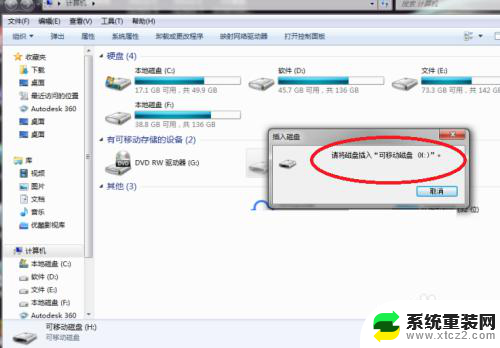
2.鼠标点击计算机,右击鼠标,点击属性(如图);
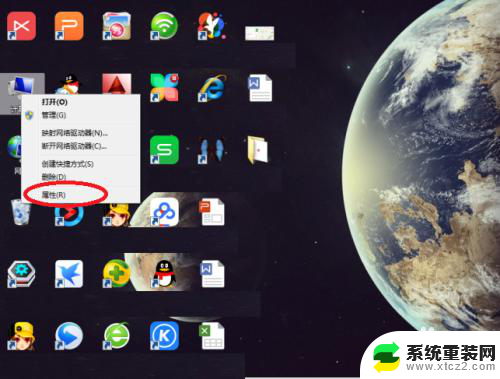
3.然后点击‘设备管理器’(如图);
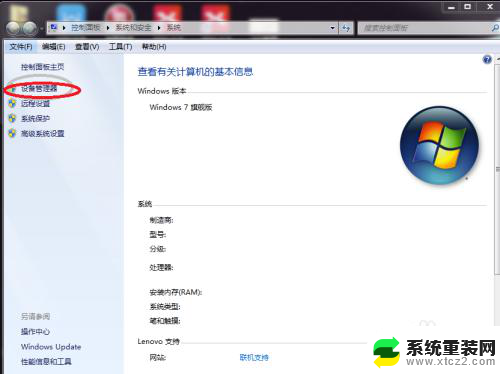
4.接着点击‘磁盘驱动器’(如图);
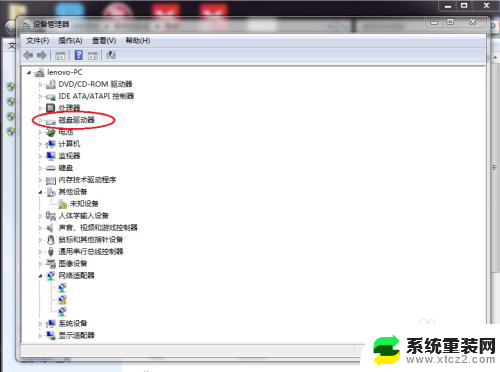
5.选中‘usb memory bar usb device’(如图);
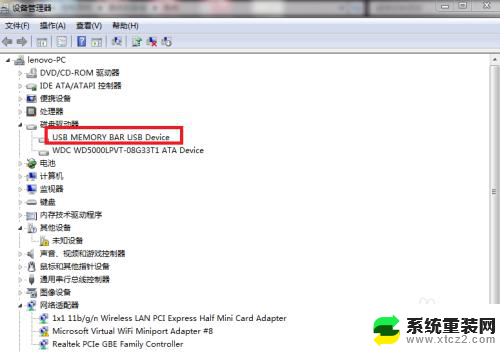
6.再点击‘启用’即可,如果不行。可能是U盘坏掉了(如图)。
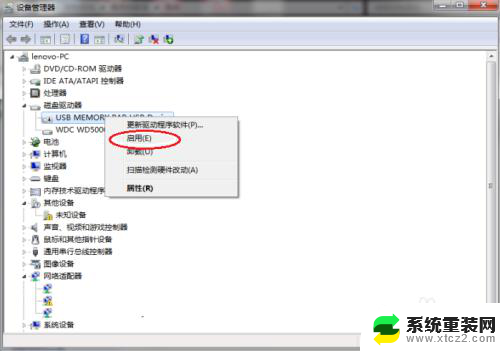
以上是插入U盘的提示,请按照以上方法进行操作,希望这些方法可以帮助到大家。
插入u盘提示请插入 U盘插入电脑显示未格式化怎么办相关教程
- u盘插入磁盘 U盘插入电脑显示请格式化怎么解决
- u盘插入电脑显示请插入u盘 U盘显示‘请插入磁盘’怎么解决
- u盘显示插入磁盘 U盘插入电脑后显示‘请插入可用磁盘’的解决办法
- u盘插电脑就显示要格式化怎么办 U盘插入win电脑后需要格式化怎么解决
- 优盘插上后显示需要格式化怎么弄 解决U盘插入后提示需要重新格式化的方法
- u盘插上电脑后要求格式化 如何解决插上U盘win电脑提示需要将其格式化的问题
- 扬声器和耳机显示未插入 电脑显示未插入扬声器或耳机怎么办
- u盘在mac上无法识别 苹果Mac系统插入u盘移动硬盘桌面不显示怎么办
- u盘插上去打不开文件夹 U盘插入电脑后打不开文件的解决方法
- 电脑主机上插上优盘怎么不显示 U盘插电脑上不显示怎么修复
- 桌面电脑图标怎样变小 电脑桌面上的图标快速缩小
- 宽带连接 错误651 宽带连接错误651的解决方法
- word文档如何取消下划线 Word文档字体下划线自动出现如何删除
- 惠普510打印机怎么清洗打印头 惠普510打印机喷头清洗工具
- 怎么蓝牙传输文件 蓝牙传输文件速度
- 如何将电脑桌面上的字体变小一点 电脑桌面字体变小的设置
电脑教程推荐
- 1 手提电脑怎么设置密码锁屏 笔记本电脑锁屏密码设置方法
- 2 怎样删除打印机机器上的打印记录 打印机删除已打印文档的步骤
- 3 excel背景颜色如何设置 Excel表格背景颜色怎么改
- 4 为啥微信视频没有声音提醒 微信视频通话为什么没有声音
- 5 电脑软件在哪里彻底删除 怎样完全卸载电脑上的程序
- 6 苹果平板双击亮屏怎么设置 ipad双击唤醒屏幕功能怎么开启
- 7 电脑桌面打不开软件 桌面上的图标点击没反应怎么处理
- 8 oppo不小心恢复出厂设置了怎么找回 oppo手机恢复出厂设置后如何恢复备份数据
- 9 笔记本怎么开wifi给手机连接 电脑怎么设置wifi分享给手机
- 10 cad在哪里激活 如何确认CAD是否已激活